یکی از بهترین ویژگیهای اکسل که انجام کارها را سرعت میبخشد، ابزار «AutoSum» است. استفاده از این ابزار ساده بوده و خطاهای محاسباتی را کاهش میدهد. اگر از اکسل برای محاسبات مالی نظیر درآمد، خرج یا وام و قرض استفاده میکنید، ویژگی «AutoSum» را بسیار دوست خواهید داشت.
این ابزار ساده میتواند جمع، میانگین، تعداد اعداد، کمینه یا بیشینهی یک ستون، سطر یا مجموعهای از سلولها را محاسبه کند. به طور پیشفرض دکمهی «AutoSum» در زبانهی «Home» و در سمت راست قرار دارد. همچنین از طریق زبانهی «Formulas» نیز میتوانید به این ابزار دسترسی داشته باشید.
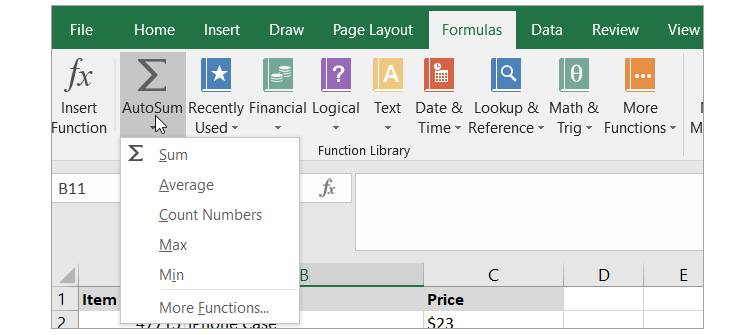
اگر بر روی دکمهی «AutoSum» کلیک کنید، به طور خودکار تابع جمع وارد خواهد شد، ولی اگر بر روی فلش کنار آن کلیک کنید، میتوانید سایر فرمولهای مرسوم که در بالا اشاره کردیم را مشاهده نمایید.
فرض کنید یک ستون از اعداد دارید که میخواهید جمع آنها را به دست بیاورید. ابتدا بر روی سلولی که میخواهید جمع اعداد نمایش داده شود کلیک کنید، سپس گزینهی «AutoSum» را بزنید. اکسل به طور خودکار اعدادی که میخواهید جمع کنید را شناسایی میکند. این اعداد برجسته شده و در فرمول نمایش داده خواهند شد. فرمولی که مشاهده میکنید چیزی مشابه «$$Sum(C2:C7)=$$» خواهد بود.
در مثال بالا علامت مساوی (=) نشان دهندهی یک فرمول است. «SUM» تابع جمع و «C2:C7» محدودهی سلولهایی است که میخواهیم جمعبند کنیم. اگر فرمول و ناحیه اطلاعاتی مشخص شده که در کاربرگ به صورت متمایز ظاهر شده، به نظرتان صحیح هستند، کلید «Enter» را فشار دهید. محاسبات انجام شده در سلول قرار خواهد گرفت. به این ترتیب تابع «SUM» اعداد را برای شما جمع میکند.
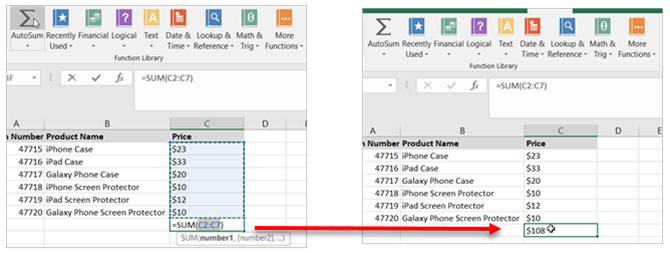
گزینههای دیگری که در «AutoSum» قرار دارند نیز به شکل مشابهی عمل میکنند. شاید نیاز داشته باشید تا میانگین گروهی از سلولها را به دست بیاورید. برای این کار ابتدا بر روی سلولی که میخواهید نتیجهی میانگین در آن نمایش داده شود کلیک کنید. سپس فلش کنار دکمهی «AutoSum» را بزنید و تابع «Average» را انتخاب کنید. مجددا اکسل به طور خودکار اعداد را شناسایی و به صورت متمایز نشان می دهد. کلید «Enter» را فشار دهید تا میانگین اعداد نمایش داده شوند.
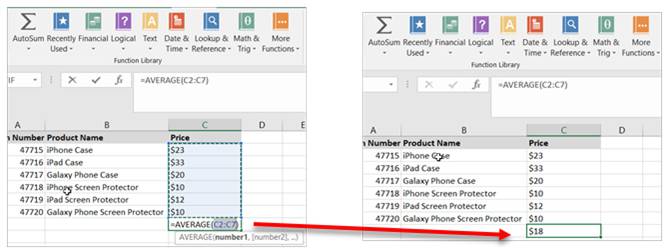
همانطور که در بخش «اصطلاحات پایه اکسل» اشاره کردیم، فرمولها و توابع بسیاری در این ابزار وجود دارند که میتوانید مورد استفاده قرار دهید. برخی از این فرمولها محاسبات ساده نظیر ابزار «AutoSum» را ارائه میدهند و برخی دیگر نیز به قدری پیچیده هستند که یک آموزش مقدماتی گنجایش آن را ندارد. در زبانهی «Formulas» کاوش کرده و با برخی دیگر از سایر فرمولها و توابع آشنا شوید.


 قرار دادن متن روی تصویر در
قرار دادن متن روی تصویر در  کار را با یک قالب اکسل آغاز کنید
کار را با یک قالب اکسل آغاز کنید 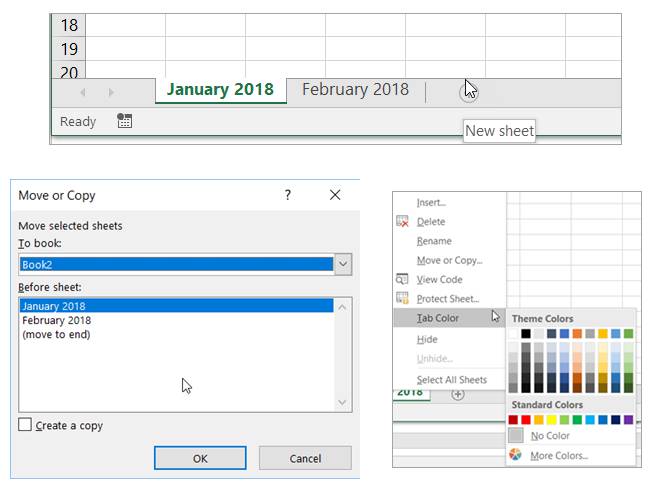 تنظیمات صفحه گسترده
تنظیمات صفحه گسترده 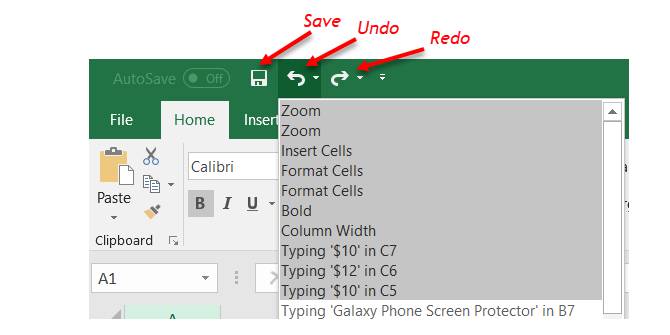 نوار ابزار Quick Access
نوار ابزار Quick Access 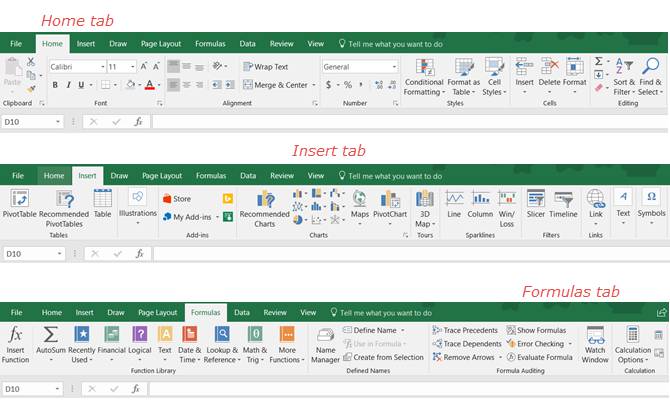 زبانهها و نوار اکسل
زبانهها و نوار اکسل 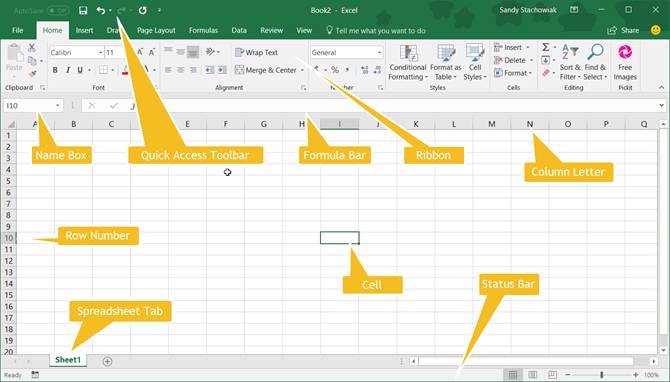 مایکروسافت اکسل چیست؟
مایکروسافت اکسل چیست؟  معرفی دانشگاه فنی و حرفه ای
معرفی دانشگاه فنی و حرفه ای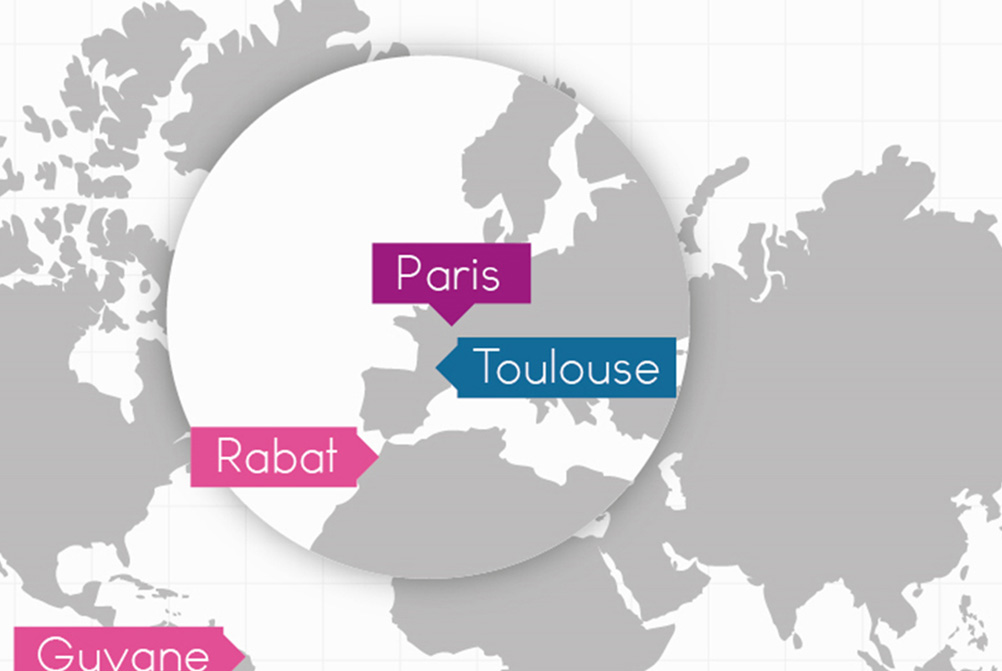 استفاده از ویژگی Zoom در پاورپوینت ۲۰۱۹
استفاده از ویژگی Zoom در پاورپوینت ۲۰۱۹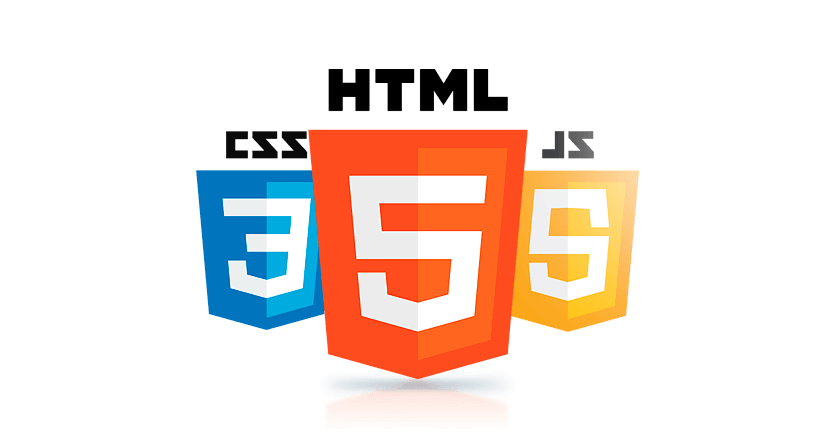 طراحی وبسایت را از کجا شروع کنیم؟
طراحی وبسایت را از کجا شروع کنیم؟